如何给图片中的人物服饰更换“花纹”
1、打开PS软件,直接将想要修改服饰的人物图片,拖拽进图。
ps打开素材的方式有很多种,这只是其中之一,下图是我要用到的全部素材。


2、给图片添加“曲线”提高它的亮度


3、“文件”→“置入”
把花布放入到“图层”,并命名为“花布”,调整大小。
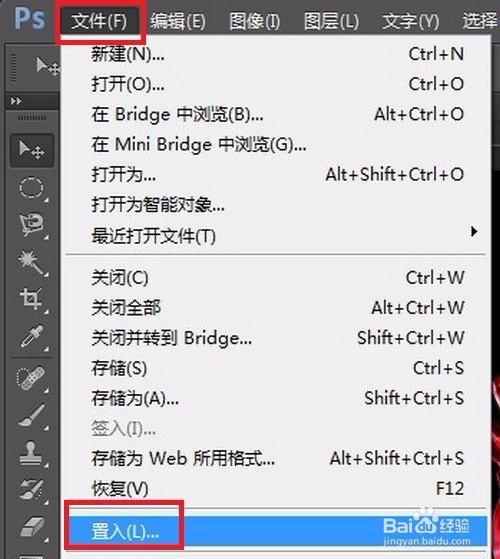
4、复制“花布”图层,放到人物图片的下方。

5、将“花布”和“花布复制”图层的混合模式分别设置为:“叠加”和“柔光”。

6、创建一个“组1”把“曲线”图层拖拽进去。

7、选中“组1”,按住“Alt”键,创建“蒙板”
把“花布”图层,拖拽到“组1”中,这时右侧图片中将没有“花布”的身影。


8、鼠标单击“组1”右侧的“蒙板”,打开“画笔工具”,将前景色设置为“纯白色”。
调整画笔的大小,在蒙板上图画——你想让什么地方出现花布,就涂那里。


9、应该是选图配色的原因,换装前后不太明显。
我又做了一张图,用的是黑色的衣服,如下图,确实很不错。
看来配色上也是一门学问!!!

声明:本网站引用、摘录或转载内容仅供网站访问者交流或参考,不代表本站立场,如存在版权或非法内容,请联系站长删除,联系邮箱:site.kefu@qq.com。
阅读量:115
阅读量:159
阅读量:189
阅读量:71
阅读量:111